ps可愛的吊帶短裙黑絲美女
時間:2024-03-07 06:46作者:下載吧人氣:32
圖片降低飽和度后就可以得到初步的中性色圖片,后期重點加強高光及暗部顏色,把對比增大,這樣效果就不容易偏灰,局部還可以增加一點淡淡的顏色豐富畫面。
最終效果

原圖

1、打開素材圖片,創建色相/飽和度調整圖層,對全圖、紅色、黃色、綠色進行調整,參數設置如圖1- 4,效果如圖5。這一步快速把圖片的主色轉為中性色。
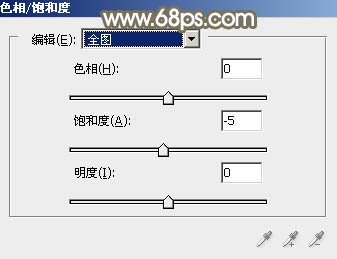
<圖1>
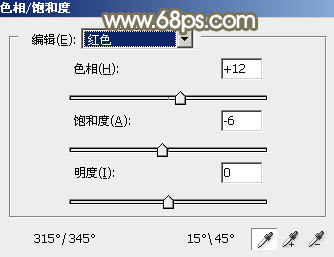
<圖2>
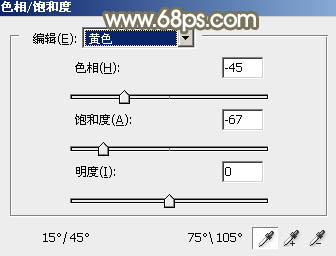
<圖3>
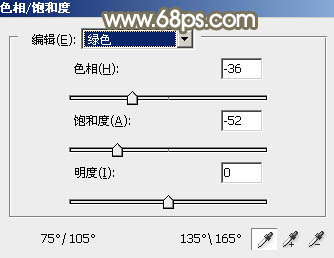
<圖4>

<圖5>
2、創建曲線調整圖層,對RGB、綠、藍通道進行調整,,參數設置如圖6- 8,效果如圖9。這一步把圖片調亮一點,并給高光部分增加淡藍色。

<圖6>
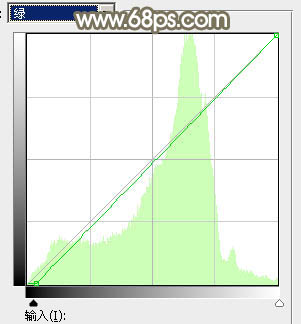
<圖7>
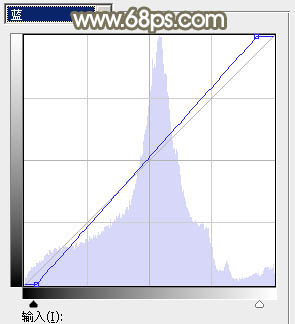
<圖8>

<圖9>
3、創建色彩平衡調整圖層,對陰影、中間調、高光進行調整,參數設置如圖10- 12,效果如圖13。這一步給圖片增加淡黃色。
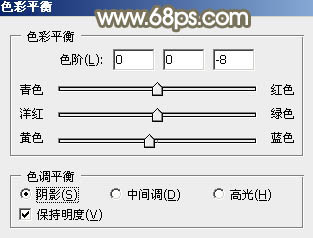
<圖10>
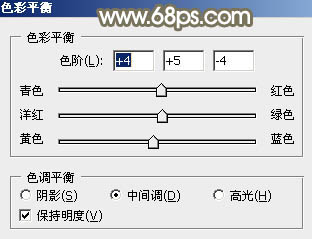
<圖11>
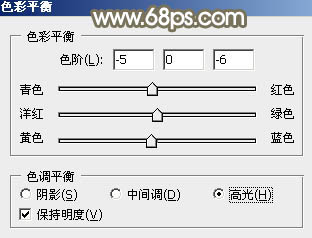
<圖12>

<圖13>
4、創建可選顏色調整圖層,對紅、白、中性色進行調整,參數及效果如下圖。這一步主要給圖片高光部分增加冷色。
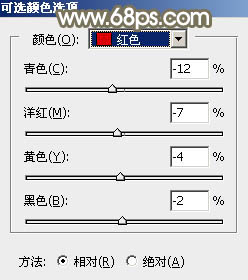
<圖14>

<圖15>
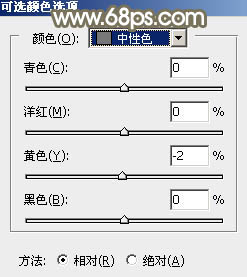
<圖16>

<圖17>
5、按Ctrl+ J 把當前可選顏色調整圖層復制一層,不透明度改為:50%,效果如下圖。

<圖18>
6、創建曲線調整圖層,對RGB,藍色通道進行調整,參數及效果如下圖。這一步簡單加強圖片對比,并給暗部增加藍色。
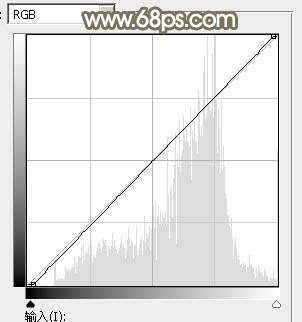
<圖19>

<圖20>

<圖21>
7、新建一個圖層,混合模式改為“濾色”,把前景色設置為淡紅色:#D5C7BC,用畫筆把左上角部分涂上高光,效果如下圖。

<圖22>
8、把背景圖層復制一層,按Ctrl+ Shift + ] 置頂,按住Alt鍵添加圖層蒙版,用白色畫筆把人物臉部及手臂部分擦出來,如下圖。

<圖23>
9、創建可選顏色調整圖層,對紅、黃、白進行調整,參數設置如圖24- 26,確定后按Ctrl + Alt + G 創建剪切蒙版,效果如圖27。
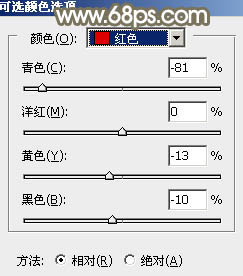
<圖24>
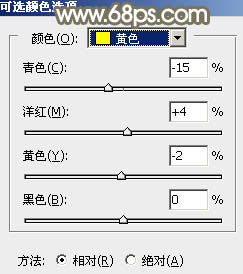
<圖25>
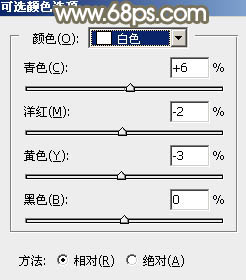
<圖26>

<圖27>
10、創建色彩平衡調整圖層,對中間調,高光進行調整,參數設置如圖28,29,確定后按Ctrl+ Alt + G 創建剪切蒙版,效果如圖30。這兩步微調人物膚色。

<圖28>
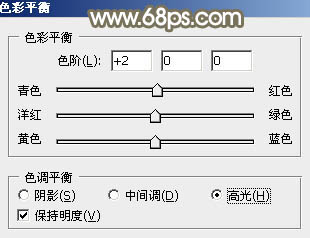
<圖29>

<圖30>
11、新建一個圖層,把前景色設置為淡藍色:#E3E6E8,用畫筆把左上角部分涂上前景色。

<圖31>
12、按Ctrl+ J 把當前圖層復制一層,混合模式改為“濾色”,效果如下圖。

<圖32>
13、新建一個圖層,按Ctrl+ Alt + Shift + E 蓋印圖層,用模糊工具把背景稍微模糊處理,同時再調整一下背景顏色,效果如下圖。

<圖33>
14、新建一個圖層,混合模式改為“濾色”,把前景色設置為黃褐色:#8D866F,用畫筆把人物臉部邊緣涂上高光,如下圖。

<圖34>
最后給人物磨一下皮,微調一下膚色,完成最終效果。


網友評論